“我只想使用 iCloud 5GB 免费存储空间来存储联系人。我的照片正在备份,但已经用尽了。我禁用了将来将照片备份到 iCloud 的功能,并且想从我的 iCloud 帐户中删除照片,但不想从 iPhone 中删除照片。我怎么做?”
- 来自苹果社区
如今,越来越多的人喜欢拍照,捕捉生活的美好。不过,就像苹果社区用户提出的问题一样,iCloud 仅提供 5 GB 的免费存储空间来存储文件,不限于照片,这对于大多数用户来说是不够的。那么,如何删除 iCloud 中的照片但它们仍然在我的手机上呢?继续阅读以了解如何从 iCloud 而非 iPhone 中删除照片。
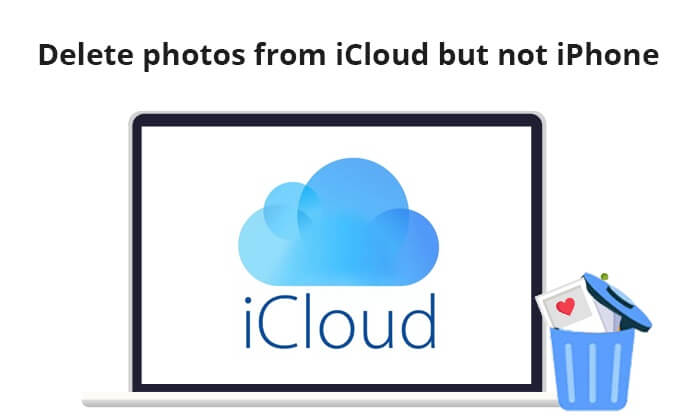
为了保证照片的安全,在从iCloud删除照片之前,强烈建议先将iPhone上的照片备份到电脑上,以防万一。之后,您可以从 iCloud 中删除照片,而不会影响 iPhone 上的照片。为此,我们可以使用Coolmuster iOS Assistant ,一款专业的iOS管理工具,轻松备份您的iPhone照片。
Coolmuster iOS Assistant的主要特点:
请按照以下步骤使用iOS Assistant 将 iPhone 照片传输到计算机:
01选择该软件的正确版本并将其下载到您的计算机上。
02通过USB线将iPhone连接到电脑,出现提示时信任您的设备,您将看到该工具的主界面。

03单击左侧面板上的“照片”,您将在右侧面板上看到您的所有 iPhone 照片。预览并选择要传输的照片,然后单击“导出”按钮开始传输过程。

将 iPhone 照片备份到您的计算机后,我们可以毫无后顾之忧地从 iCloud 中删除照片,因为您的计算机上已经保存了这些照片的副本。
现在,让我们看看如何从 iCloud 中删除照片但保留在 iPhone 上。但请确保您已在 iPhone 上禁用 iCloud 照片。具体步骤如下:
步骤1.前往iPhone的“设置”>“Apple ID”>“iCloud”>“照片”。然后,关闭“iCloud 照片”。

步骤 2. 前往iCloud.com并使用您的 Apple ID 和密码登录。然后,单击“照片”。

步骤 3. 选择要从 iCloud 中删除的照片,然后单击删除按钮,看起来像垃圾桶。

之后,照片将从您的 iCloud 中删除,但仍保留在您的 iPhone 上。
注意:当您从 iCloud 删除照片时,它们会移至“最近删除”文件夹,并会在 30 天后永久删除。您还可以从“最近删除”文件夹中手动删除照片,以将它们从 iCloud 中永久删除。
一旦我们知道如何从 iCloud 中删除照片但保留在 iPhone 上,那么如何从 iPhone 中删除照片而不是 iCloud 上呢?确保您也已关闭 iPhone 上的 iCloud 照片。操作方法如下:
步骤1.前往iPhone的“设置”>“Apple ID”>“iCloud”>“照片”。然后,关闭“iCloud 照片”。
步骤 2. 转到 iPhone 上的“照片”应用程序,选择要删除的照片,然后点击“删除”按钮。

要从iPhone 中永久删除照片,请前往“相册”>“最近删除”。选择要永久删除的照片,然后点击“删除”。

以下是有关从 iCloud/iPhone 删除照片的一些常见问题。
Q1.如何同时删除 iPhone 和 iCloud 中的照片?
只需在 iPhone 设置中启用 iCloud 照片即可。然后,在 iPhone 上进行的任何删除都会同步到 iCloud,反之亦然。
Q2。我可以从 iPhone 相册中删除某些照片而不删除原始照片吗?
是的,您可以选择隐藏照片而不是删除它们。在“照片”应用中,选择所需的照片,然后点击“共享”按钮,并从出现的选项中选择“隐藏”。隐藏的照片将移至“隐藏”相册,但不会被删除。
Q3。如何管理 iCloud 照片库中的存储空间?
要管理 iCloud 照片库中的存储空间,请前往“设置”>“Apple ID”>“iCloud”>“照片”。在这里,您可以管理 iCloud 照片库的同步设置,例如优化存储,允许将全分辨率照片存储在 iCloud 中,同时将较小版本保留在您的设备上。
按照本文中的步骤操作,您可以轻松删除 iCloud 中的照片,但不能删除 iPhone 中的照片。为了保护您的数据,我们建议先使用Coolmuster iOS Assistant等工具备份 iPhone 照片。这样,即使您不小心删除了一些重要的照片,也可以从备份中恢复它们。
相关文章: